目次
iOS
位置情報の取得条件
- デバイスに CLOMO MDM Agent がインストールされ、アプリのセットアップが完了している
- [設定]→[プライバシー]→[位置情報サービス]:オン→[CLOMO MDM]:オン
- CLOMO MDM Agent がフォアグラウンドまたはバックグラウンドで起動している
- (定期取得の場合)MDM Agent for iOS 設定がインストールされている
最終更新日時が古いデバイスについては、CLOMO MDM Agent が未起動状態となっているか、バックグラウンドで起動していたとしても、iOS にタスクキルされている状態と考えられます。
また、iOS の仕様により、マルチタスクにてバックグラウンドで起動されているアプリを、メモリ確保のために自動終了することがあります。
そのため、CLOMO MDM Agent がマルチタスクとして表示されていても、アプリ起動時にスプラッシュ画面からの起動になった場合は、 OS にタスク機能を終了されているため、位置情報を送信することができません。
iOS デバイスで位置情報を取得するためには、2つの方法があります。
- 紛失モードを利用する
- CLOMO MDM Agent for iOS を利用する
位置情報を取得していないデバイスについては、iOS デバイスの位置情報を取得するための条件を満たしているか確認してください。
CLOMO MDM Agent for iOS を利用する
CLOMO MDM Agent で位置情報を取得するには、アプリケーションをデバイスへインストール、セットアップする必要がありますが、iOS の仕様上、アプリケーションの起動状態によっては位置情報が取得できない場合があります。
例えば、別のアプリケーションの利用など CLOMO MDM Agent をバックグラウンドへ移行させた場合、その起動状態は iOS 内部の判断で タスク状態 が更新されます。
このタスク状態が、位置情報の取得条件と関係します。
その関係について、下図でまとめます。
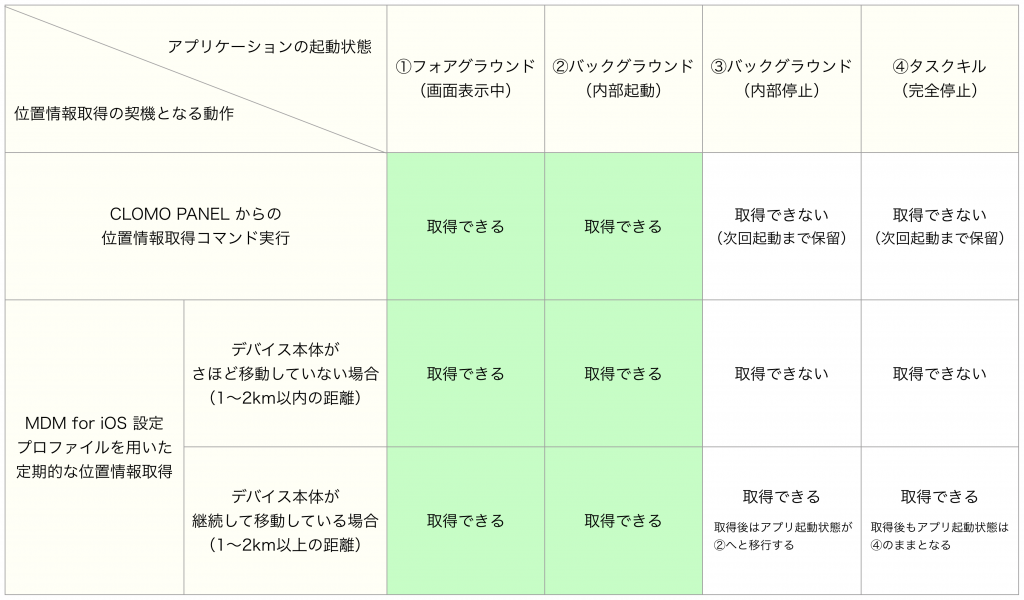
iOS の位置情報取得の仕様として、デバイスがある程度の距離で継続して移動している場合には、位置情報の取得をおこなうことができます。
CLOMO MDM Agent でもこの仕様を利用し、タスクキル状態であっても位置情報の取得をおこないます。
例えば、常にデバイス本体が移動している、かつタスクキルを一切おこなわないケースであれば、定期的な位置情報の取得がおこなえますが、実際の利用上では難しいと思われますので、定期的に CLOMO MDM Agent を起動していただくよう、運用上の周知をお願いいたします。
紛失モードを利用する
紛失モードで位置情報を取得するには、デバイス紛失モードを設定するための利用条件を満たしたうえで、デバイスを紛失モードへ設定変更するコマンド「紛失モードに設定」の実行が必要です。
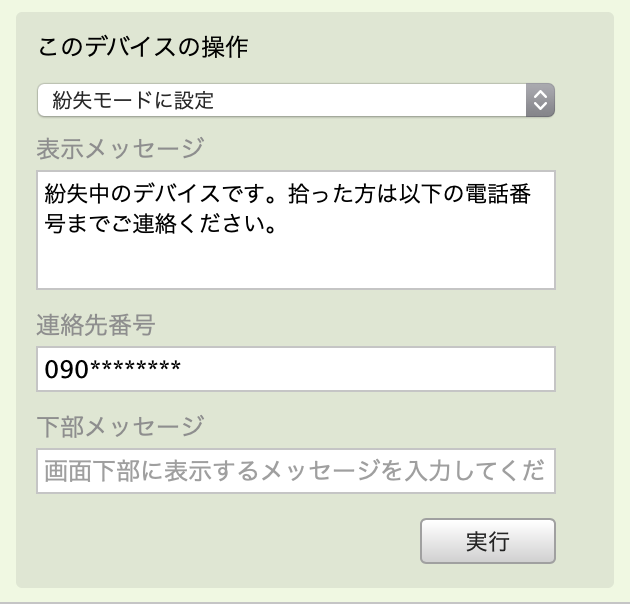
実際に位置情報が取得されるタイミングは、以下のとおりです。
- iOS デバイスを紛失モードへ設定した時点での自動取得
- 紛失モード設定後に位置情報取得コマンドを実行する手動取得
紛失モード中の位置情報取得は、iOS 本体の機能(iPhone を探す)を利用したもので、その取得精度は非常に強力なものです。
設定画面でのデバイスの位置情報機能がオフの場合でも、強制的にオンへ設定を変更し、位置情報を取得することができます。
そのため、利用者プライバシー保護の観点から、通常の運用における位置情報の取得を目的としての機能の利用は認められておらず、デバイスが利用不可となる紛失モード状態において位置情報の取得をおこなえます。
位置情報取得の利用条件などの詳細は以下マニュアルにも記載しておりますので、あわせてご確認ください。
位置情報取得時の iOS デバイス設定
位置情報取得時の挙動について(iOS)
Android
「0.0:0.0」と表示される
CLOMO MDM Agent for Android では、以下の優先順位で位置情報を取得しています。
最終的に取得できなかった場合は、「0.0:0.0」をサーバに送ります。
1. GPS 機能により取得した位置情報(高度な位置情報の取得)
2. Wi-Fi 経由による基地局などによる位置情報(精度を意識しない位置情報の取得)
3. デバイス内の過去に保持されていた位置情報
4. 最終的に位置情報が正しく取得できず、かつ過去の位置情報もない場合、すべて0の位置情報「0.0:0.0」
Windows
Windows デバイスに対して、CLOMO PANEL から位置情報の取得コマンドを実行しても位置情報の取得がおこなえない場合、デバイス本体が位置情報を取得できていない場合があります。
そのため、位置情報を利用する標準アプリを利用して、本体が位置情報を取得できているかの確認をおこなってください。具体的には、以下の手順で確認することができます。
確認手順
1. 「設定」→「プライバシー」→「位置情報」と選択します。
2. 位置情報サービスのオン/オフを実施し、同ページの「既定値に設定」を選択します。
3. 「マップ」アプリが起動します。
4. 「現在地を取得」アイコンを選択することで、現在の位置情報の取得をおこないます。
※ ◉のようなアイコンです。
上記の操作で位置情報が取得できれば、デバイス側としては位置情報を取得できているので、以降の操作で CLOMO PANEL からの位置情報の取得コマンドを実行し、位置情報の取得がおこなえるか確認してください。
このページの情報は役に立ちましたか?

このページに対するフィードバック
お寄せいただいたご意見に返信はできかねますので、予めご了承ください。